
결재 방법을 선택하고요.
신용카드로 하면 됩니다.
신용카드가 없으면 비자/마스타 마크 있는 체크카드도 됩니다.

신용카드 선택하고요.

카드정보 입력합니다.

카드 정보 입력하자마자, 카드사에서 문자 옵니다.
해외결재로 1달러 결재 되었다구요.
Check My eSIMs 버튼을 누릅니다.

eSIM 을 어떻게 활성화 하는지 방법을 알려주는 겁니다.

구매한 eSIM을 바로 활성화가 되는 것이 아니고,
사용할 수 있는 용량과 사용할 수 있는 기간이 정해진 eSIM 이라서 활성화를 하는 순간부터 시간이 줄어들게 되고 사용하는 만큼 데이터가 줄어들게 됩니다.
그런 내용에 대한 안내문이구요.

Activite 버튼을 누르면 확인창이 뜹니다.
정말 지금부터 활성화 할꺼냐고 물어보는 겁니다.
Confirm 버튼을 누릅니다.

eSIM 은 이제 활성화되었고, 아이폰11에서 설정을 해야할 순서입니다.
지금 나오는 화면이 바로 아이폰11에서 어떻게 설정을 해야 하는지 알려주는 화면인데요.
잘 읽어 보세요.
영어라고 어려운거 하나도 없어요.
지금은 일단 화면만 봐두세요.

아이폰에서 설정할 때 사용하는 방법인데요.
만일 아이폰에 eSIM 이 여러개 있다면 지금 구입한 eSIM을 선택하라는 안내문입니다.
참고로, 아이폰은 물리 유심 1개와 eSIM 10 개를 보관할수 있고, 동시에 2개의 유심을 사용할 수 있어요.
1개의 물리 유심 + 1 개의 eSIM 을 정해서 사용할 수 있는 겁니다.
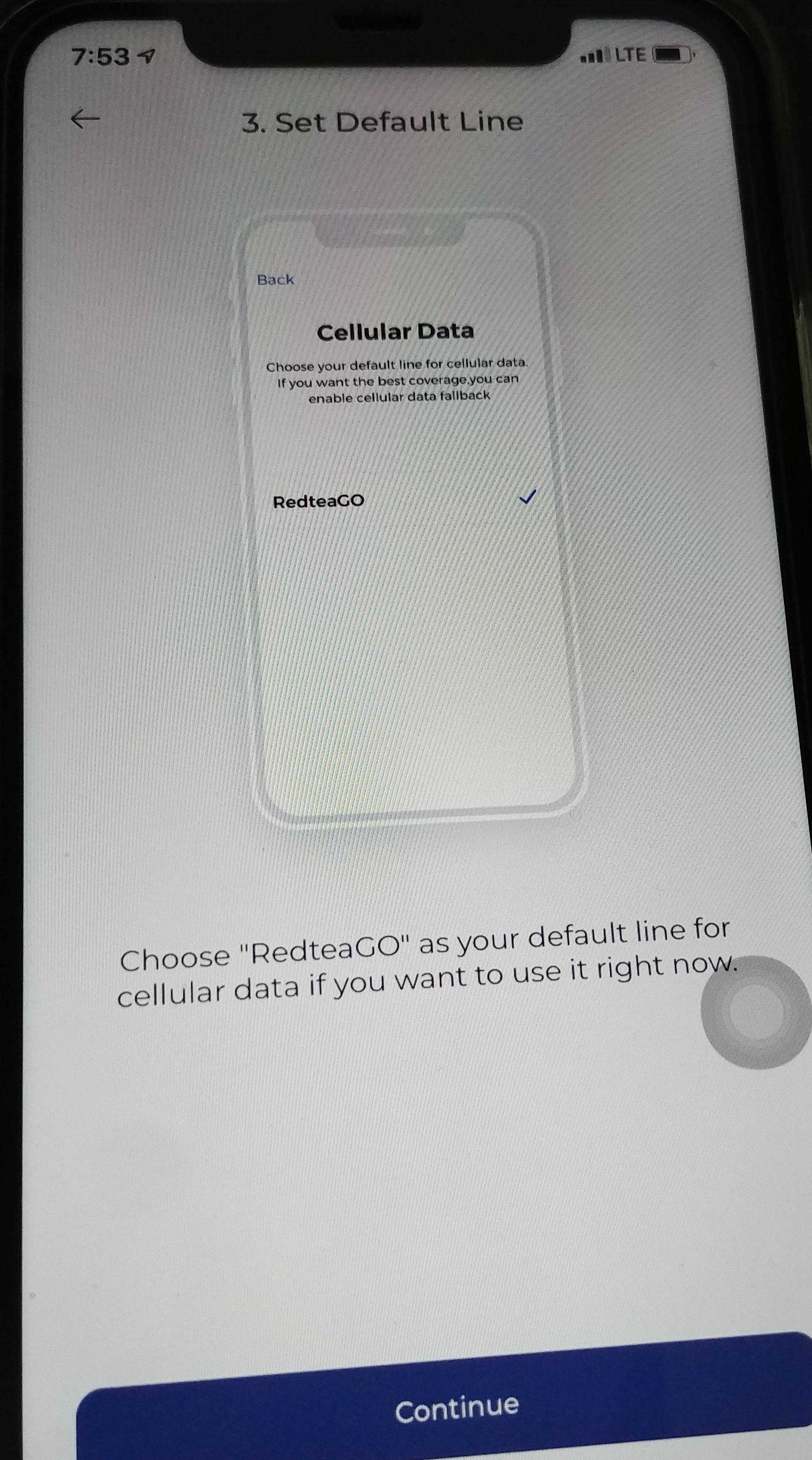
모바일 데이터쪽을 eSIM 으로 정해서 사용하라는 안내문이구요.
Continue 버튼을 누릅니다.

네, 드디어 한글이 나옵니다.
여기서 부터는 아이폰의 설정 화면입니다.
계속을 누릅니다.

셀룰러 요금제 추가를 누릅니다.

이제부턴, 기존에 사용하던 회선, 즉 물리유심 회선과 보조회선인 eSIM이 같이 동작하는 겁니다.
이때 메인 회선과 설치한 eSIM인 보조회선의 이름을 내맘대로 정할 수 있어요.

메인이라고 적인 곳을 탭하면 위 화면 처럼 나옵니다.
원하시는대로 선택하시면 됩니다.
저는 그냥 메인이라고 원래 정해진 이름으로 쓸겁니다.

eSIM 으로 추가한 회선에 대한 이름을 정하는 겁니다.
여행용으로 정해도 되고, 업무용으로 정해도 되구요.
저는 기본 설정된 보조라는 명칭으로 그냥 사용할 겁니다.

기본 회선을 어떤 것으로 할지 정하는 겁니다.
기본 회선이란 전화통화/문자 등에 사용할 회선을 뜻합니다.
따라서, 당연히, 메인회선인 기존 유심을 선택합니다.

전화/문자는 기존에 사용하던 유심으로 해야 하므로 메인으로 정했구요.

여기서 부터는 잘 선택하셔야 합니다.
저는 여기서도 메인회선으로 정했지만, 경우에 따라서는 보조회선으로 정해야 할 경우도 있어요.
저는 지금 한국에 있고, 단지, eSIM을 사용해 볼 목적으로 이번에 eSIM을 구매한 것이기에 한국에서도 모바일 데이터를 무제한으로 사용중이고, eSIM도 1G 나 되는 데이터이기에 이 부분에서 보조로 사용해도 되지만.
만일, 제가 해외에 있다고 가정해 본다면, 해외에서 무선 인터넷을 사용하려고 eSIM을 구매한 것이므로, 당연하게도 이 부분에서 보조로 선택해야 합니다. 보조가 eSIM 이고 보조가 무선 데이터 회선이기 때문입니다.

셀룰러 데이터, 즉, 무선 데이터를 어떤 회선으로 사용할지 정하는 겁니다.
2개의 회선을 사용하면서, 메인 회선은 전화통화/문자로 이용하고 보조회선인 eSIM으로 무선 데이터를 사용할 계획이므로 당연히 보조를 선택합니다.

셀룰러 데이터를 보조로 선택하구요.
계속을 누릅니다.

띠용, 벌써 세팅이 끝났어요.
잘 보면, 화면 오른쪽 배터리 모양 옆에 안테나 표시가 2개 보일 겁니다.

결재하자마자, 카드사에서 문자가 옵니다.
1달러 결재되었다고 말입니다.

자, 2개가 제대로 설정되었습니다.
메인 회선은 KT, 보조 회선은 홍차회선입니다.

eSIM을 사용할 때만 ON 할 수 있어요.
설정-셀룰러에서 보조 회선으로 들어가면 위 화면이 나오는데요.
이 회선 켜기를 OFF 하면 그 즉시, eSIM 안테나가 사라집니다.
이 회선 켜기를 ON 하면 그 즉시, eSIM 안테나가 보이고요.
사용할 때만 ON 해서 사용할 수 있구요.

홍차앱에서 보면, 위 화면처럼 현재 사용량, 사용할 수 있는 남은 시간을 알 수 있습니다.
이상과 같이 실제 구입부터 설정까지 10분정도만에 끝난 eSIM 구매기였습니다.
이 글은 내용 추가는 없을 예정입니다.
14일간 사용해 보면서 사용한 사용기는 별도의 글로 다시 정리해서 올릴 생각입니다.
끝.



